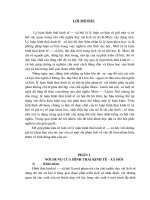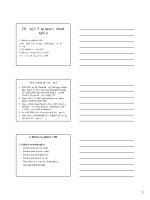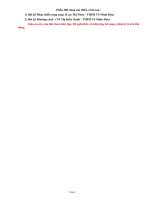Tayxoa hinh
Bạn đang xem bản rút gọn của tài liệu. Xem và tải ngay bản đầy đủ của tài liệu tại đây (470.05 KB, 14 trang )
<span class='text_page_counter'>(1)</span><div class='page_container' data-page=1></div>
<span class='text_page_counter'>(2)</span><div class='page_container' data-page=2>
Thứ sáu, ngày 7 tháng 12 năm 2012
<b>Kiểm tra bài cũ</b>
</div>
<span class='text_page_counter'>(3)</span><div class='page_container' data-page=3>
<b>Tẩy, xóa hình</b>
<b>1. Tẩy một vùng trên hình:</b>
<b>Bài 4:</b>
</div>
<span class='text_page_counter'>(4)</span><div class='page_container' data-page=4>
<b>1. Chọn cơng cụ tẩy </b>
<b>2. Chọn kích thước của tẩy ở phía dưới </b>
<b>hộp cơng cụ </b>
<b>3. Nháy chuột hoặc kéo thả chuột trên </b>
<b>phần hình cần tẩy.</b>
</div>
<span class='text_page_counter'>(5)</span><div class='page_container' data-page=5>
Thứ sáu, ngày 7 tháng 12 năm 2012
</div>
<span class='text_page_counter'>(6)</span><div class='page_container' data-page=6>
<b>Tẩy xóa hình</b>
<b>* Chú ý</b>
<b>Vùng bị tẩy sẽ chuyển sang màu </b>
<b>nền hiện thời.</b>
<b>Bài 4:</b>
</div>
<span class='text_page_counter'>(7)</span><div class='page_container' data-page=7>
<b>Bài 4: Tẩy xóa hình</b>
<b>2. Chọn một phần hình vẽ</b>
</div>
<span class='text_page_counter'>(8)</span><div class='page_container' data-page=8>
<b>a. Công cụ chọn:</b>
<b>- Chọn công cụ trong </b>
<b>hộp công cụ</b>
</div>
<span class='text_page_counter'>(9)</span><div class='page_container' data-page=9>
<b>- Kéo thả chuột bao quanh vùng cần </b>
<b>chọn, càng sát biên vùng cần chọn </b>
<b>càng tốt</b>
<b>b. Công cụ chọn tự do :</b>
</div>
<span class='text_page_counter'>(10)</span><div class='page_container' data-page=10>
<b>Thực hành: chọn phần hình vẽ:</b>
</div>
<span class='text_page_counter'>(11)</span><div class='page_container' data-page=11>
<b>Bài 4: Tẩy xóa hình</b>
<b>3. Xóa một vùng trên hình:</b>
<b>+ Dùng công cụ hay </b>
<b>để chọn vùng cần xóa</b>
<b>+ Nhấn phím: DeleteDelete</b>
</div>
<span class='text_page_counter'>(12)</span><div class='page_container' data-page=12>
<b>Bài 4: Tẩy xóa hình</b>
<b>Thực hành:</b>
<b>T1: xóa 2 chú chó.</b>
</div>
<span class='text_page_counter'>(13)</span><div class='page_container' data-page=13>
Bài 4:
<b><sub>Tẩy xóa hình</sub></b>
<b>Em hãy nhắc lại cách tẩy một vùng trên hình</b>
<b>1. Chọn cơng cụ tẩy </b>
<b>2. Chọn kích thước của tẩy ở phía dưới </b>
<b>hộp cơng cụ </b>
<b>3. Nháy chuột hoặc kéo thả chuột trên </b>
<b>phần hình cần tẩy.</b>
<b>Em hãy nhắc lại cách xóa một vùng trên hình</b>
<b>1. Dùng công cụ hay </b>
<b>để chọn vùng cần xóa</b>
<b>2. Nhấn phím: DeleteDelete</b>
</div>
<span class='text_page_counter'>(14)</span><div class='page_container' data-page=14></div>
<!--links-->